PIRMĀ SEMESTRA NOSLĒGUMA TESTI
Bieži vien apstrādājot tabulas datus ir nepieciešams noteikt kādu vērtību atkarībā no kāda nosacījuma.
Piemēram, tabulas C kolonnā (skat. attēlu) ir jāuzraksta, vai skolēns ir nokārtojis vai nav nokārtojis eksāmenu, ja zināms, ka eksāmens ir nokārtots, kad ir iegūti vismaz 15 punkti.
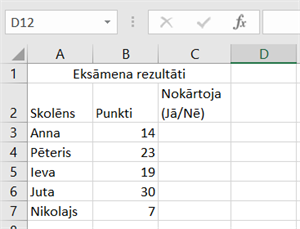
Protams, šajā konkrētajā piemērā to var izdarīt arī manuāli, pašam ievadot atbildi Jā vai Nē. Bet, ja skolēnu skaits būs krietni lielāks, tas aizņems ilgāku laiku, tāpēc ir lietderīgi izmantot iebūvēto standartfunkciju IF.
Svarīgi!
Funkcija IF sastāv no loģiskā testa (nosacījuma) un no rezultāta, kurš parādās, ja apgalvojums ir patiess vai nepatiess.
Funkcijas uzbūve: IF(loģiskais tests; rezultāts ja patiess; rezultāts, ja nepatiess).
Sastādīsim funkciju IF mūsu iepriekš aprakstītajam piemēram.
1. Vajadzīgajā šūnā (C3) ievada vienādības zīmi "=";
2. No funkciju saraksta izvēlas funkciju IF;
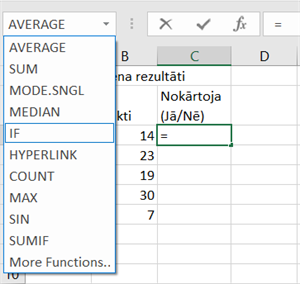
3. Dialoglogā "Logical_test" vietā uzraksta nosacījumu (B3>=15, kas nozīmē, ka skaitlis ir lielāks vai vienāds ar 15), "Value_if_true" vietā uzraksta tekstu, kurš parādīsies, ja nosacījums būs patiess (Jā), bet "Value_if_false" vietā uzraksta tekstu, kurš parādīsies, ja nosacījums būs nepatiess (Nē);
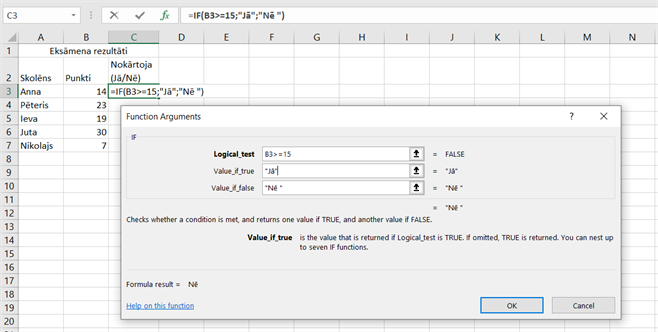
4. Nospiež pogu OK vai Enter un nokopē formulu vajadzīgajās šūnās.
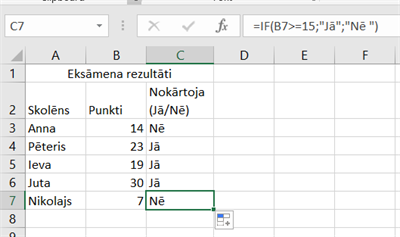
Loģiskā apgalvojuma pārbaudē tiek izmantoti šādi salīdzināšanas apzīmējumi:
Apzīmējums | Nozīme | Piemērs |
= | vienāds ar | A1=B1 |
> | lielāks par | A1>B1 |
>= | lielāks vai vienāds ar | A1>=B1 |
< | mazāks par | A1<B1 |
<= | mazāks vai vienāds ar | A1<=B1 |
<> | nav vienāds ar | A1<>B1 |
Atsauce:
https://www.excelknowhow.com, Analizē rezultātu ar Excel funkciju IF